La API REST de Power BI abre posibilidades de integración, personalización y automatización de informes para las empresas. Puedes aprovecharla para integrarla con tu pila existente, automatizar tareas específicas e incrustar informes dinámicamente en aplicaciones personalizadas para agilizar la generación de informes.
Este artículo explica cómo utilizar la API REST de Power BI con ejemplos.
¿Qué es la API REST de Power BI?
Power BI REST API es un protocolo de Microsoft que los desarrolladores pueden utilizar para acceder a la plataforma Power BI e interactuar con ella mediante programación.
En general, una Interfaz de Programación de Aplicaciones (API) es el protocolo estándar para el intercambio de datos entre aplicaciones de software. REST o RESTful es la API web más utilizada que utiliza métodos HTTP como GET, POST, PUT y DELETE para interactuar con los recursos. La información se transporta en formato JSON.
¿Qué se puede hacer con la API REST de Power BI? – Tipos de operaciones
La API REST de Power BI ofrece acceso a sus endpoints de servicio. Esto significa que puedes utilizarlos para realizar todas las operaciones que permite Power BI Service.
Por ejemplo, puedes utilizar la API REST de Power BI para crear una aplicación personalizada que permita a los usuarios acceder, actualizar o eliminar conjuntos de datos. Del mismo modo, puedes utilizar otros puntos finales de la API de Power BI para implementar otras funciones, lo que permite a los usuarios obtener un control total sobre la plataforma.
Más información sobre cómo utilizar la API para el análisis de datos.
En pocas palabras, puede utilizar la API de Power BI para:
- Gestionar el contenido de Power BI: Realiza operaciones como añadir, actualizar y eliminar en instancias como conjuntos de datos, informes, cuadros de mando y espacios de trabajo.
- Realizar operaciones de administración: Añadir o eliminar usuarios y gestionar sus funciones, accesos y permisos.
- Incrustar el contenido de Power BI: Integra los gráficos de Power BI en aplicaciones web personalizadas y muestra visualizaciones en tiempo real.
Admite una amplia gama de operaciones a través de 17 grupos de operaciones diferentes, incluidos admin, aplicaciones, conjuntos de datos, flujos de datos e informes.
¿Cómo utilizar la API REST en Power BI?
Para utilizar la API REST de Power BI, necesitarás el token de acceso a la aplicación para autorizar las solicitudes. Este token de acceso actúa como una credencial (igual que una contraseña) que permite el acceso a recursos seguros.
Primero tendrás que registrar una aplicación en Azure Active Directory (Microsoft Entra) y obtener el token de acceso. A continuación, se explica cómo obtenerlo y utilizar la API REST en Power BI:
- Obtener token de acceso a Power BI
- Paso 1: Registrar una aplicación para Power BI
- Paso 2: Autorizar al usuario mediante el ID de aplicación
- Paso 3: Intercambiar el código de autorización por el token de acceso
- Llamar a la API de Power BI
- Paso 4: Utilizar el token de acceso para autorizar la solicitud de Power BI
Aprendamos cada paso.
Paso 1: Registrar una aplicación para Power BI
Para utilizar la API REST de Power BI, deberás registrar una aplicación en Azure AD (Microsoft Entra ID). Esto establece los permisos necesarios para utilizar la API.
He aquí cómo hacerlo:
Ve a la herramienta de registro de aplicaciones de Power BI e inicia sesión con tu cuenta de Power BI.
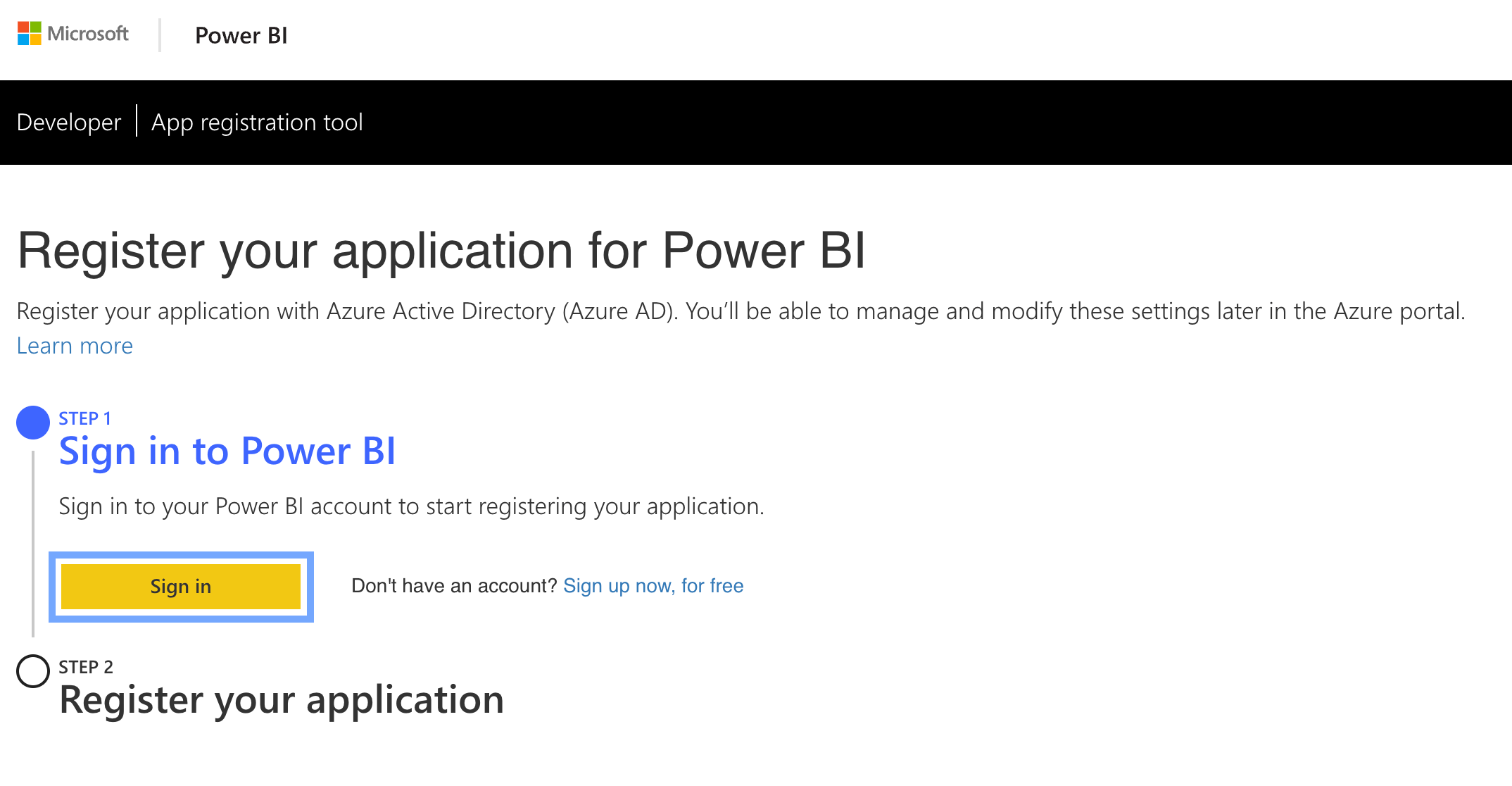
Dale un nombre a tu aplicación y elige “Server-side web application” como tipo de aplicación.
Introduce la dirección de la página de inicio de tu aplicación y también la URL de redirección, donde se enviará a los usuarios el código de autorización.
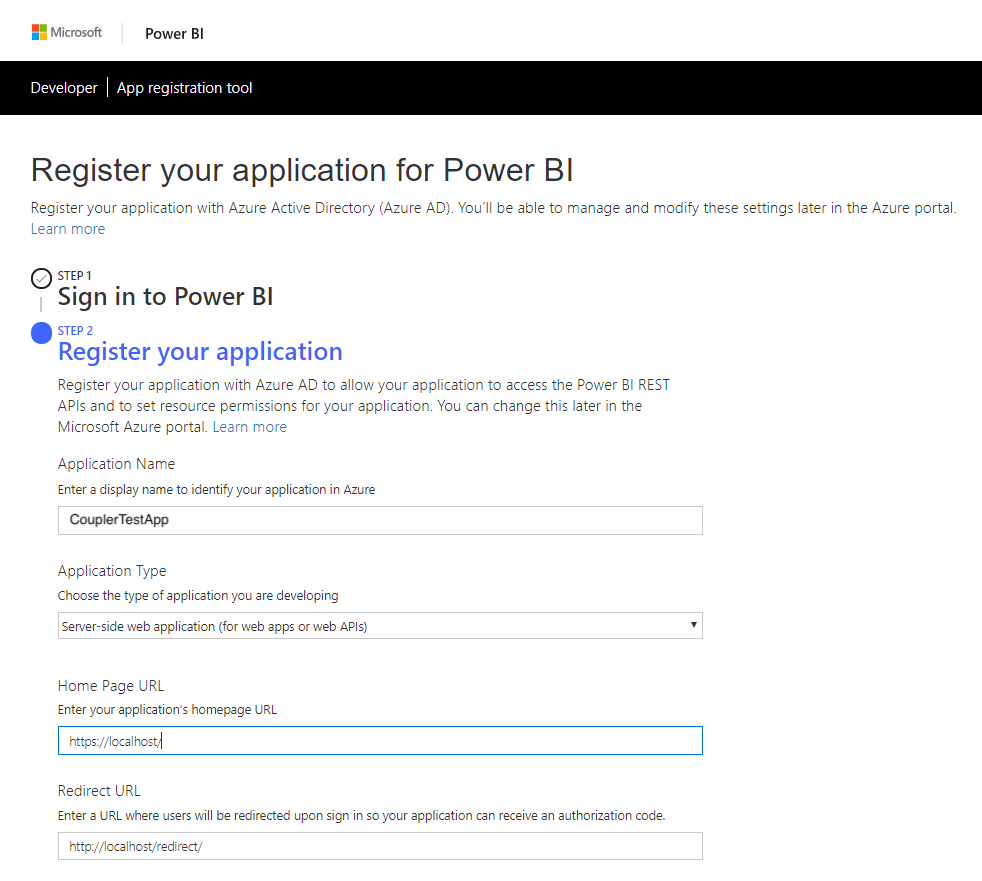
Desplázate un poco hacia abajo.
Elige las API permitidas para la aplicación. Puedes definir el nivel de acceso a la API para la aplicación (también se puede modificar posteriormente en Azure).
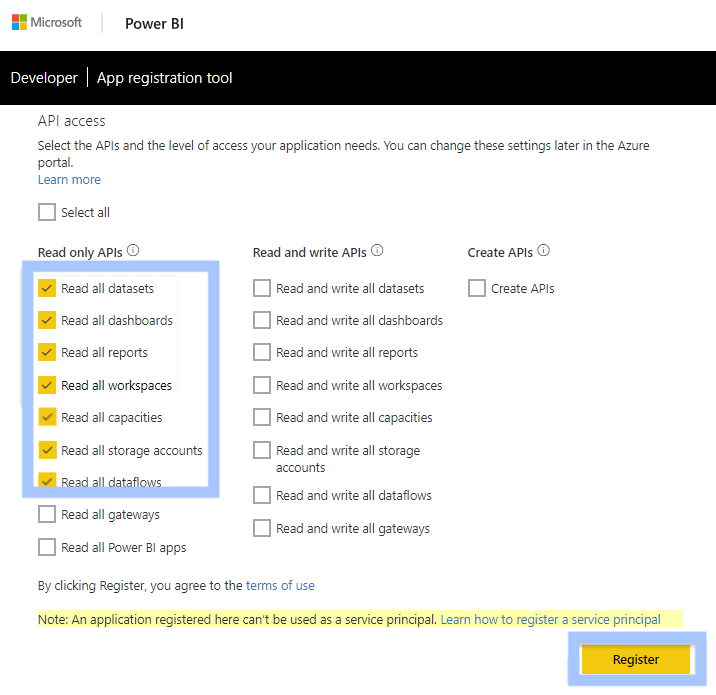
Haz clic en “Register” para guardar la aplicación.
Si la aplicación se registra correctamente, obtendrás el Application ID y Application Secret.
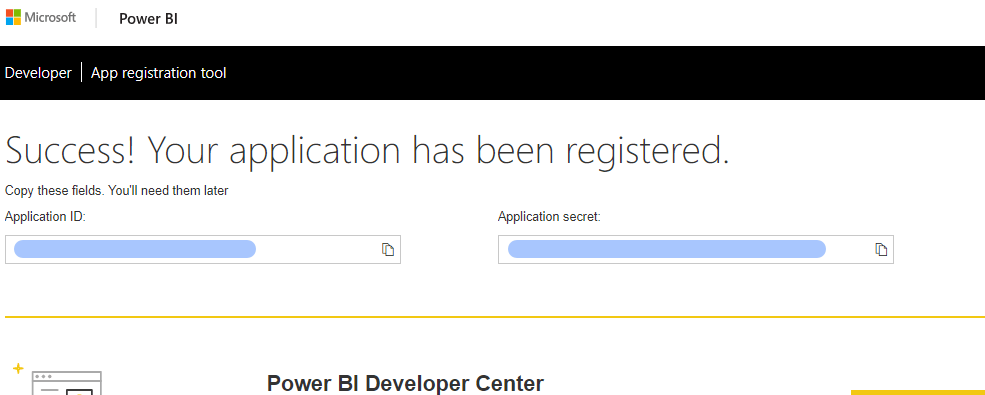
Copia estos campos y guárdalos en un lugar seguro. Los necesitarás en los próximos pasos para utilizar la API REST de Power BI.
Paso 2: Autorizar al usuario mediante el ID de aplicación
Una vez registrada la aplicación, tenemos que iniciar sesión y recuperar el token de acceso (que se requiere en pasos posteriores para llamar a la API REST de Power BI).
Para ello, accede a esta URL:
https://login.microsoftonline.com/common/oauth2/authorize con los siguientes parámetros:
- ClientID
- ResponseType
- RedirectURI
- ResponseMode
- Scope
- State (Optional)
La URL final tendrá el siguiente aspecto:
https://login.microsoftonline.com/common/oauth2//authorize
?client_id={client_id}
&response_type=code
&redirect_uri={redirect_uri}
&response_mode=query
&scope=https://graph.microsoft.com/.default
Prepara la URL, introdúcela en la barra de direcciones de tu navegador y pulsa enter.
Concede los permisos solicitados a la app haciendo clic en “Accept“.
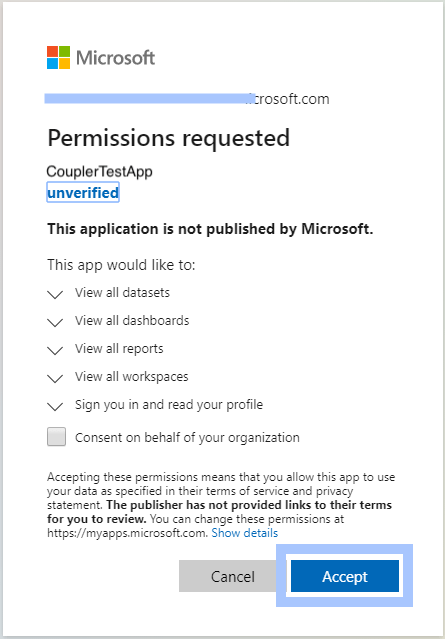
Se te redirigirá a la URL de redirección con el código de autorización. Puedes encontrar el código de autorización en la URL como se muestra a continuación. Selecciona la parte de la URL que aparece después de code= hasta & y cópiala.
Es el código de autorización.
(Es probable que aquí aparezca un error de “página no encontrada”. Esto se debe a que, en esta etapa, es posible que no hayas configurado una aplicación real en la URL de redirección para gestionar la solicitud de autorización).
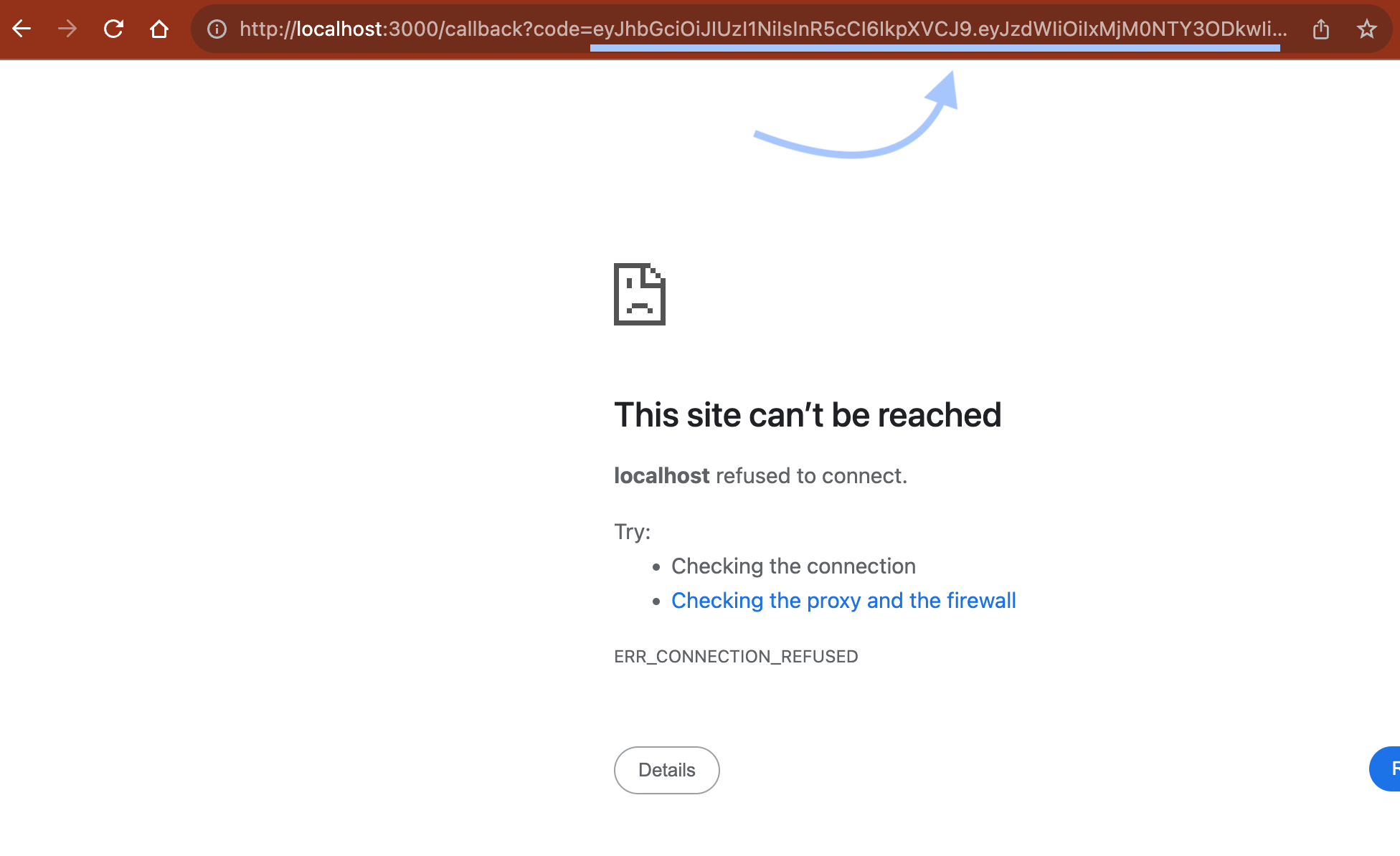
Paso 3: Obtener el token de acceso a la API de Power BI
Una vez que tengas el código de autorización, puedes cambiarlo por un token de acceso.
Para obtener el token, realiza una solicitud POST al punto final del token
https://login.microsoftonline.com/common/oauth2/v2.0/token con el código y los siguientes datos:
- Client ID
- Client Secret
- Code
- Scope
- Redirect URI
- Grant Type
Así se ve en Postman, una útil herramienta sin código para trabajar con APIs y probarlas.
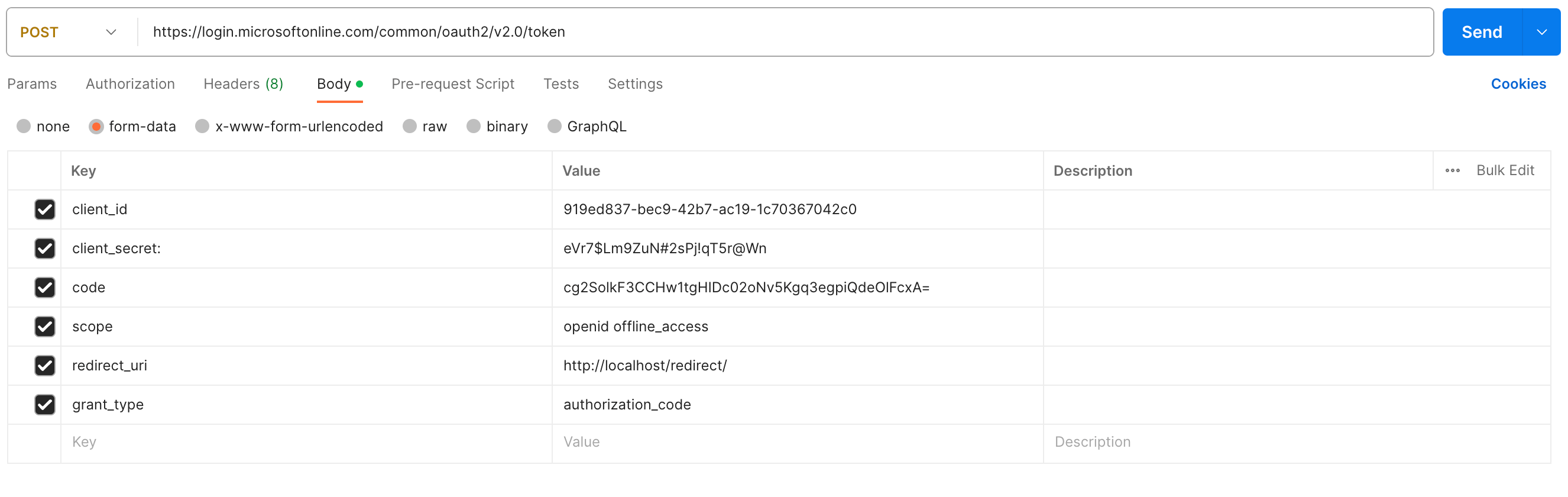
Y devolverá el token de acceso como respuesta.
Copia el valor de access_token de la respuesta.
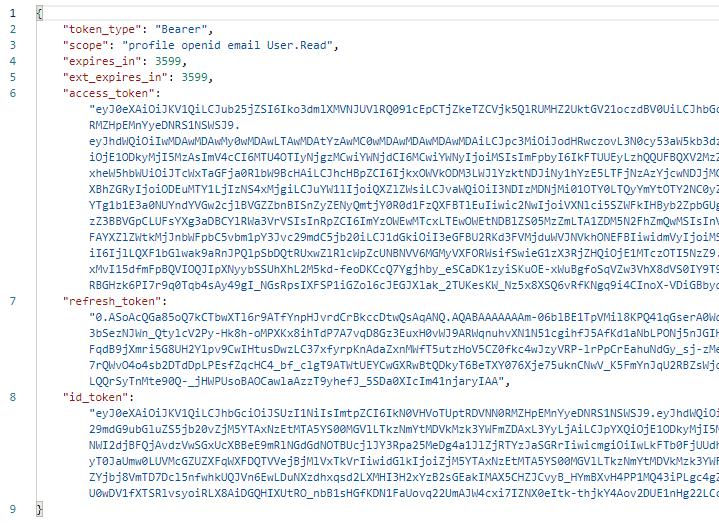
Paso 4: Llamar a la API de Power BI
Una vez que tengas el token de acceso, puedes utilizarlo para autenticar las solicitudes de la API de Power BI.
Añade lo siguiente a la cabecera de la solicitud:
Bearer {access_token}
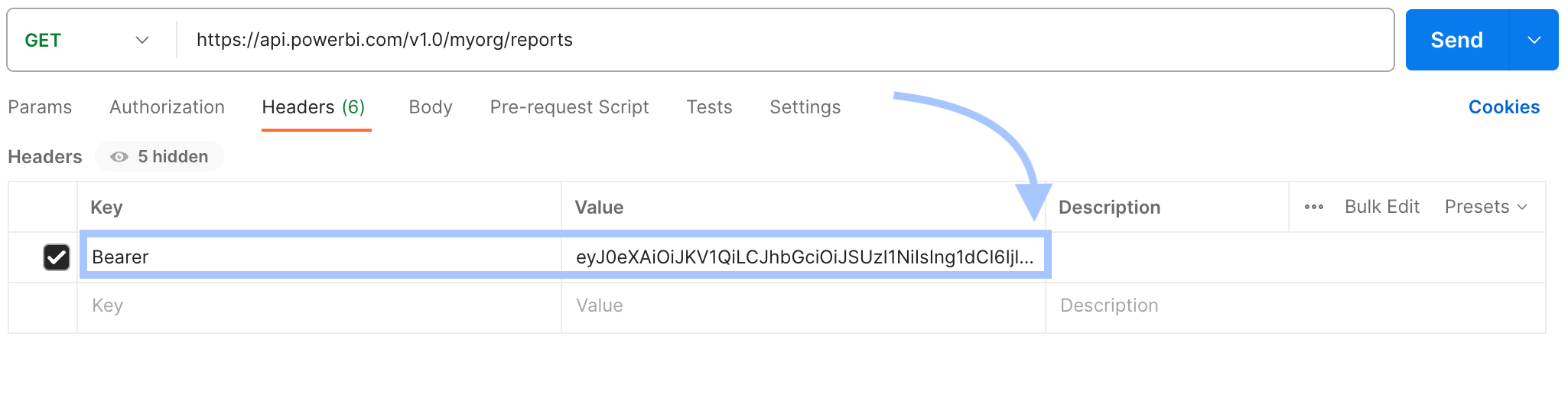
Ejemplos de la API REST de Power BI
Microsoft Power BI ofrece soporte API para operaciones básicas y avanzadas. La documentación oficial de la API enumera 17 grupos de operaciones diferentes.
También puedes probar cada una de las API en el navegador sin ninguna configuración adicional.
He aquí un par de ejemplos de la API REST de Power BI.
Ejemplo #1: La API REST de Power BI obtiene conjuntos de datos
A continuación, se muestra la solicitud de llamada a la API REST de Power BI para obtener una lista de todos los conjuntos de datos.
- Método: GET
- URL de la solicitud: https://api.powerbi.com/v1.0/myorg/datasets
- Cabecera:
Bearer {token}
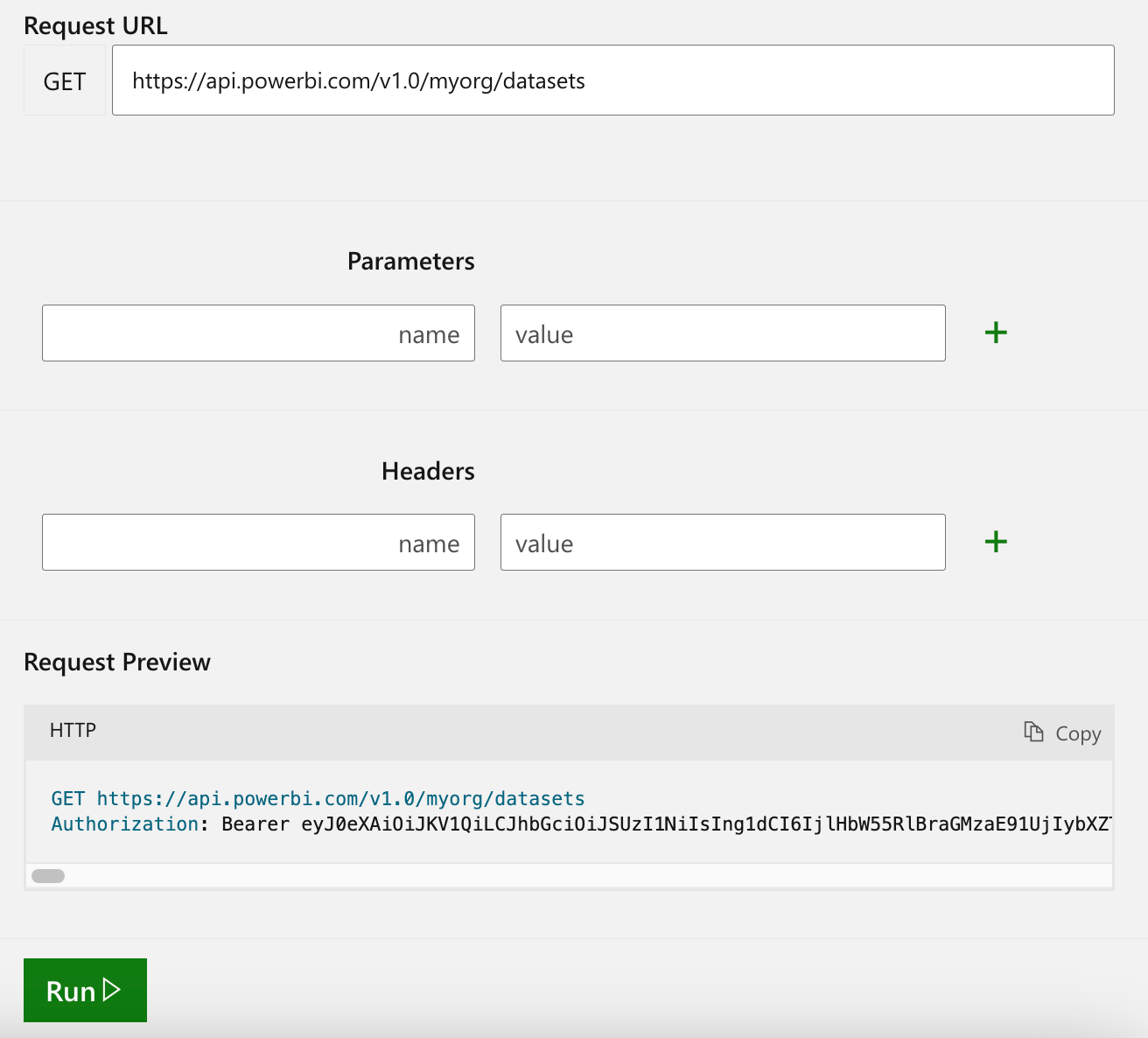
Esto devolverá todos los conjuntos de datos disponibles en My Workspace.
He aquí la respuesta.
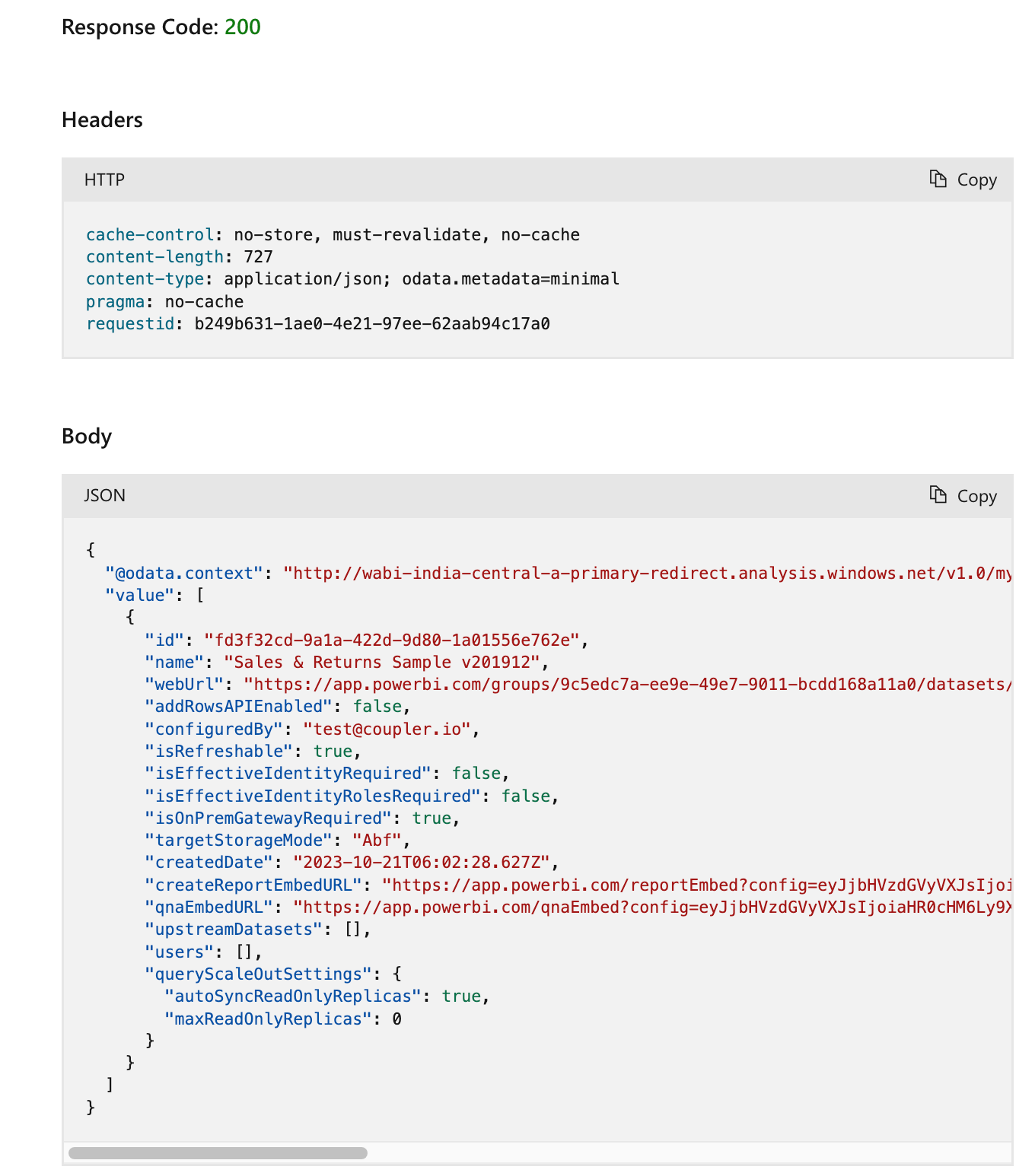
Ejemplo #2: actualización del conjunto de datos de la API REST de Power BI
A continuación, se muestra un ejemplo de solicitud de actualización de conjunto de datos de la API REST de Power BI:
- Método: POST
- URL de la solicitud: https://api.powerbi.com/v1.0/myorg/datasets/{datasetId}/refreshes
- Cabecera:
Bearer {token}
No olvides sustituir el datasetid de la URL de solicitud por el del conjunto de datos que deseas actualizar.
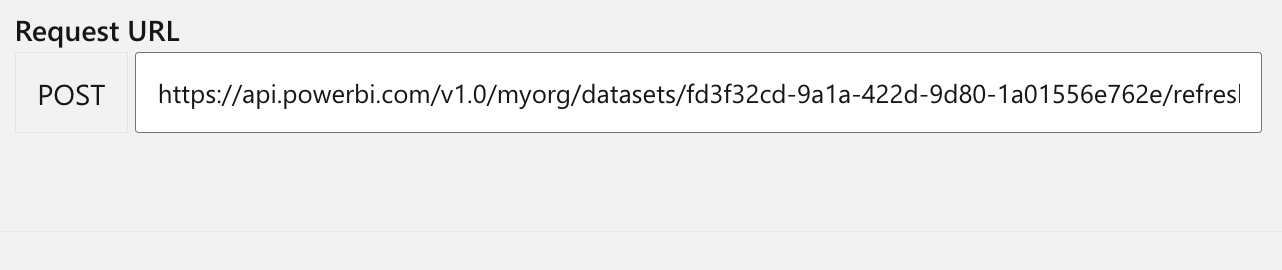
Responderá con un cuerpo en blanco y un código de estado 200 en una actualización correcta.
También puedes utilizar otros parámetros y modificar las llamadas a la API según tus necesidades. Obtén más información sobre todos los puntos finales de API disponibles en la documentación oficial.
¿Es posible conectar la API REST a Power BI?
Sí, es posible conectar la API a Power BI. La fuente de datos “Web” en Power BI Desktop puede ayudarte a obtener datos de cualquier punto final de API web. Aquí, tendrás que introducir la URL JSON y el token de acceso (si es necesario).
Supongamos que deseas importar usuarios desde un punto final de API web.
He aquí cómo hacerlo:
En Power BI Desktop, ve a Home > Data y haga clic en “Get Data“. En el desplegable, selecciona “Web“.
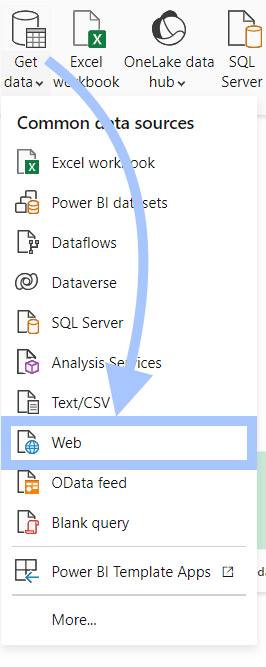
Introduce la URL del punto final de la API web y haz clic en “OK“. (También puedes cambiar a avanzado para añadir parámetros y cabeceras específicos, si es necesario).
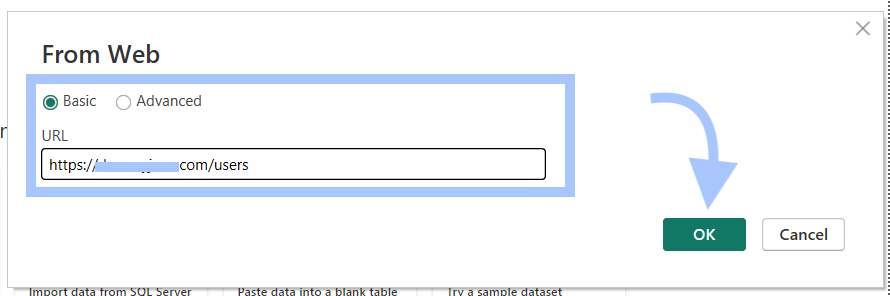
En función del tipo de autenticación requerido, sigue uno de estos pasos:
- Anonymous: Si no requiere autenticación (es decir, una API pública).
- Basic: Autentica la solicitud mediante nombre de usuario y contraseña.
- Web API: Introduce la clave de acceso para autorizar la solicitud de API.
En el ejemplo, utilizamos una API pública que no requiere autenticación.
Haz clic en “Connect“.
Edita los resultados en el editor PowerQuery (si es necesario) y haz clic en “Close & Apply“.
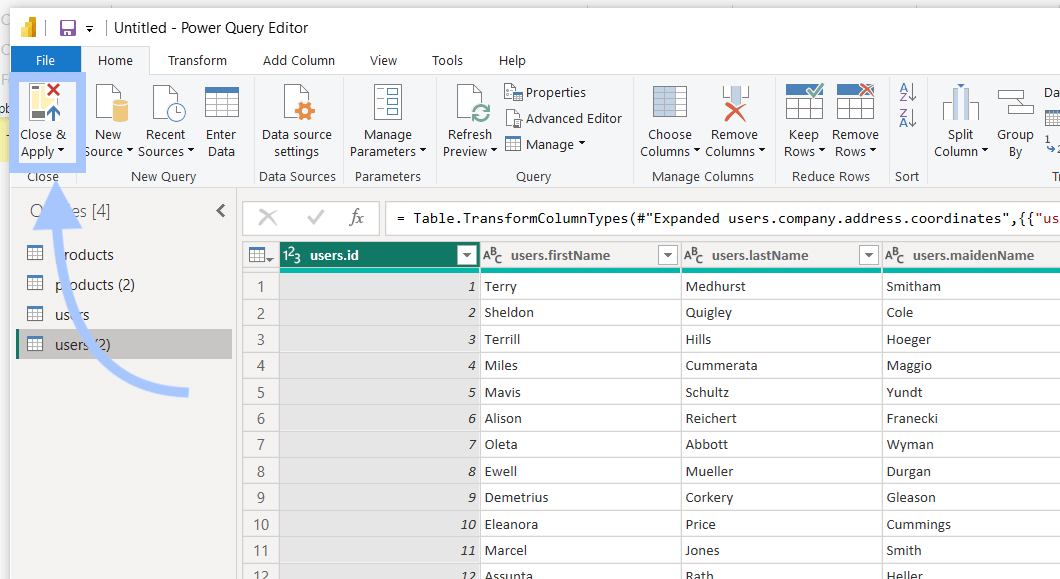
¡Y ya está!
Los datos de la API REST se importarán correctamente a Power BI. Puedes utilizarlos para crear informes visuales, como se muestra a continuación.
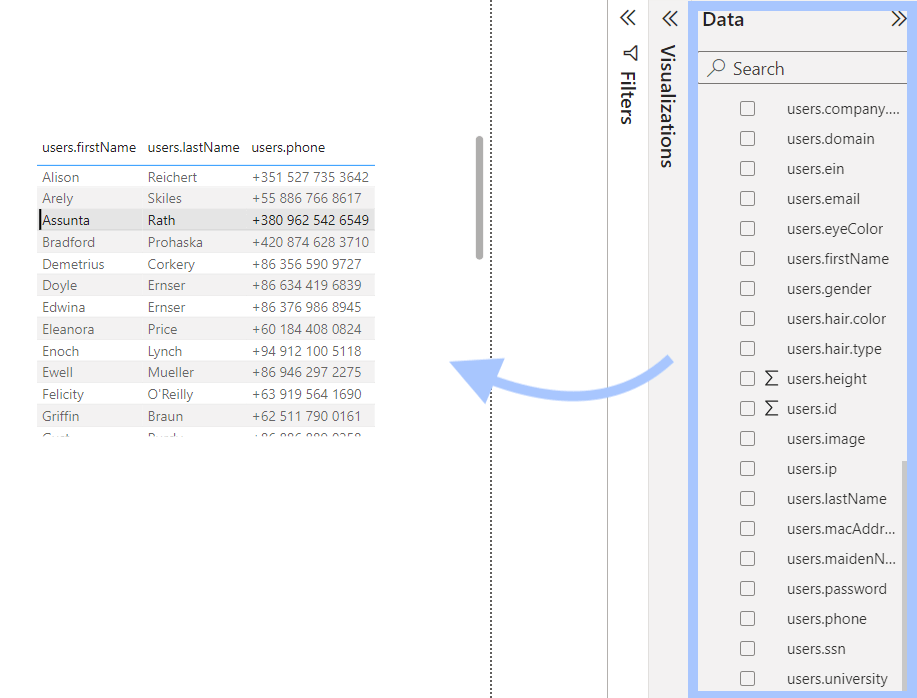
Conecta Power BI a las API REST para automatizar el flujo de datos
Power BI permite utilizar fuentes de datos web para conectarse a cualquier fuente de datos REST API. Pero hay una alternativa mejor y más accesible a esto. Puedes utilizar conectores de Coupler.io. Es una plataforma de automatización de informes que ofrece conectores listos para usar para más de 60 fuentes en la nube. Por lo tanto, puedes conectar Power BI a Facebook Ads, Google Analytics, Google Search Console y muchas otras aplicaciones sin las complejidades de la API. Además, también puedes utilizar el conector JSON para conectar cualquier API REST a Power BI.
La principal ventaja son sus funciones integradas de transformación y automatización de datos. Permite organizar tus datos eliminando columnas innecesarias, ordenando los datos y añadiendo nuevas columnas. Además, puedes automatizar la conexión para actualizar los datos a intervalos regulares.
A continuación, se explica cómo conectar los datos de carga de los puntos finales de la API REST a Power BI.
1. Recopilar datos
Haz clic en Proceed en el siguiente formulario donde hemos preestablecido JSON como fuente de datos y Power BI como destino. Se te ofrecerá comenzar de forma gratuita sin necesidad de tarjeta de crédito.
Introduce la URL de la API REST en la fuente y configúrala.
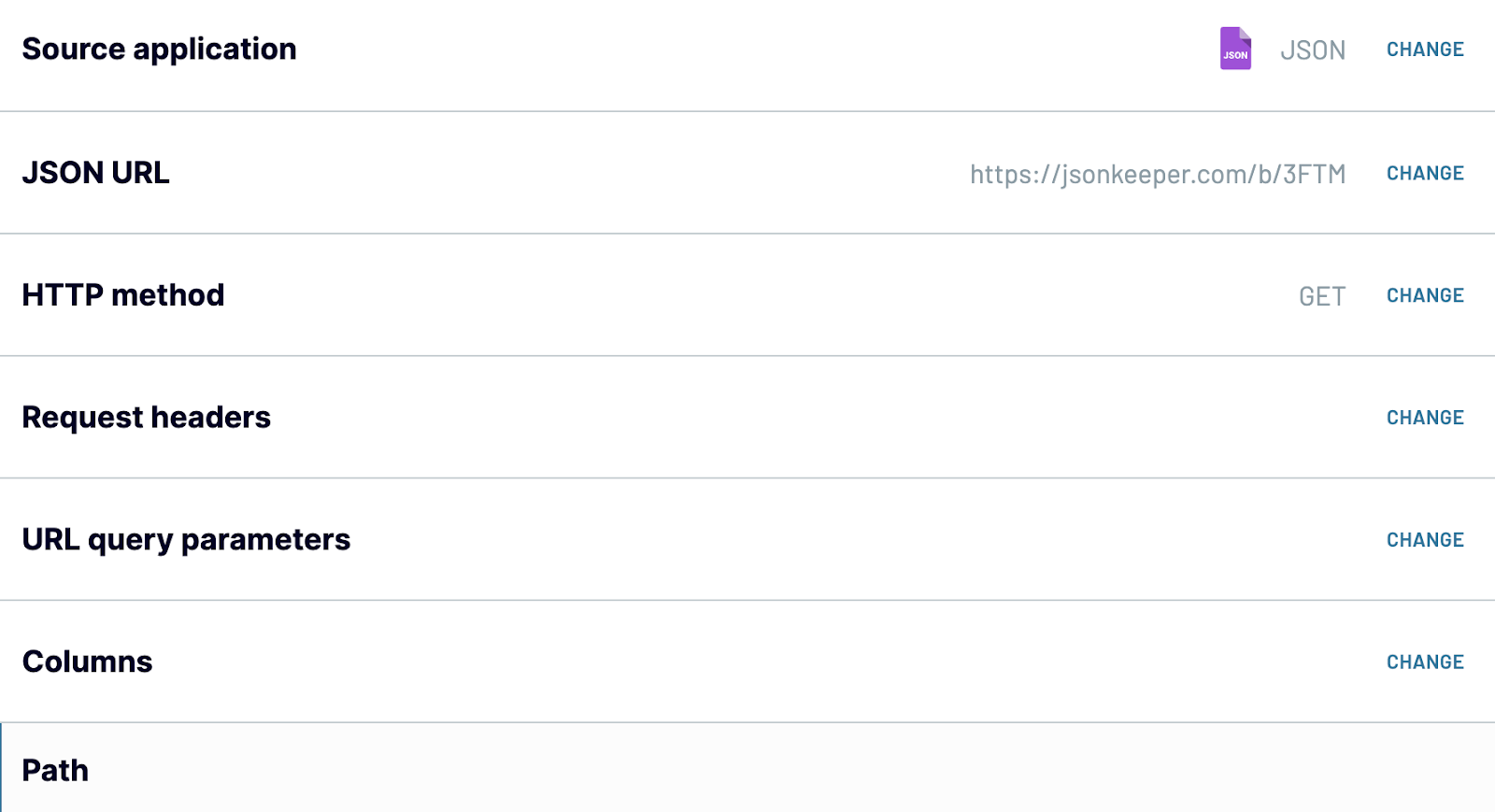
2. Transformar datos
Una vez que hayas terminado, pasa a la etapa de transformación, donde ocurre la verdadera magia. El potente módulo de transformación de Coupler.io te permite realizar las siguientes transformaciones en los datos antes de descargarlos:
- Ordenar y filtrar datos
- Ocultar columnas específicas
- Crear nuevas columnas calculadas
Puede utilizar esta función para limpiar los datos y dejarlos listos para su uso en Power BI. Aquí, hemos ocultado las columnas no deseadas de los datos para importar solo los datos necesarios a Power BI.
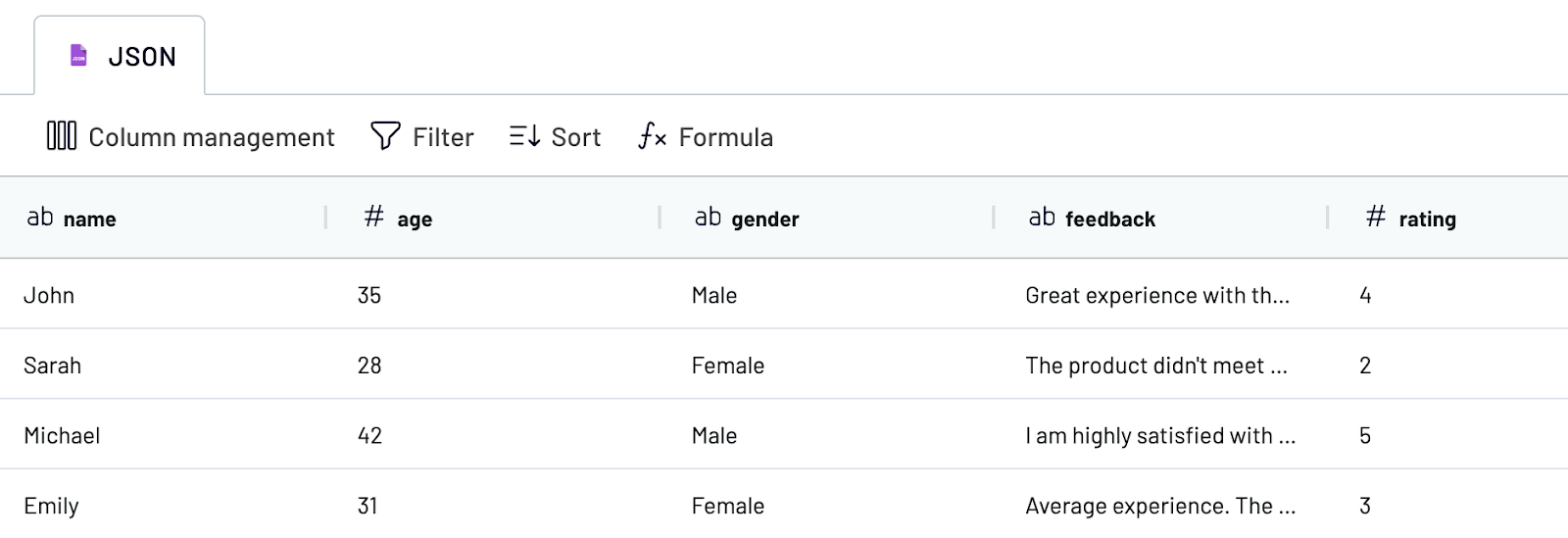
Consejo profesional: Puedes mejorar el rendimiento de los informes de Power BI importando sólo las columnas necesarias mediante el módulo de transformación de Coupler.io.
3. Cargar datos y programar la actualización
Tendrás que generar una URL de integración, navegar hasta el escritorio de Power BI y seguir las instrucciones de la aplicación para cargar datos JSON en Power BI.
En el último paso, puedes configurar el importador y activar la automatización de datos.
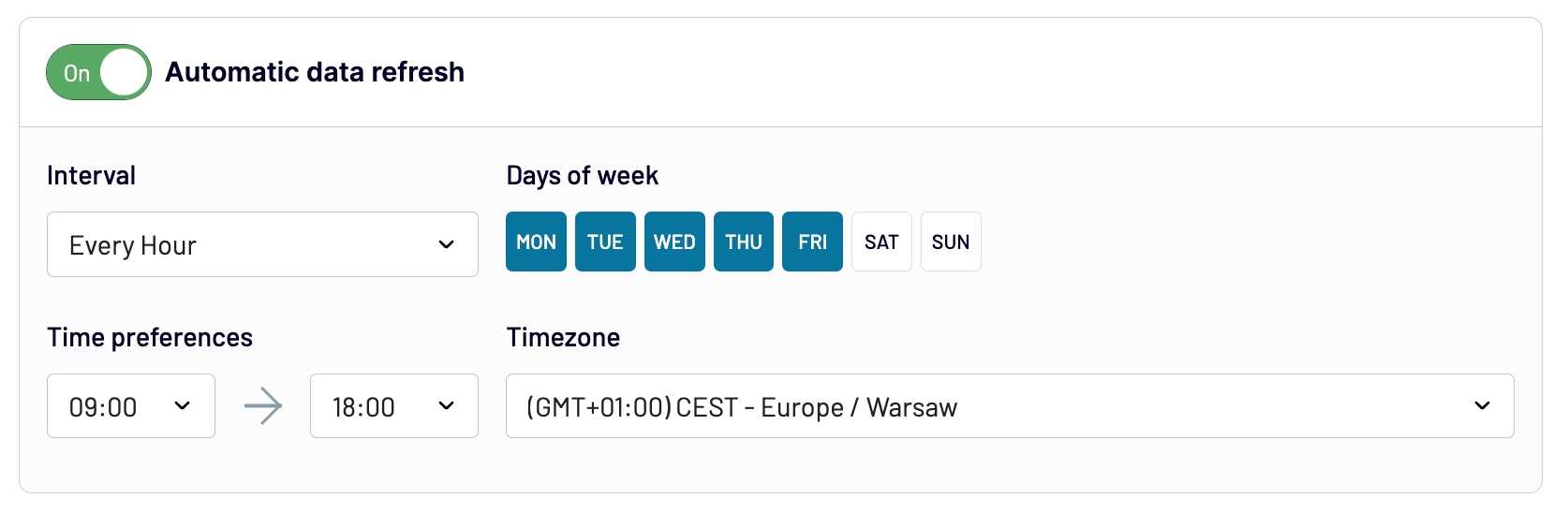
Y ¡listo! Verás los datos transformados importados con éxito en Power BI. Además, Coupler.io refrescará los datos a intervalos regulares para que siempre puedas acceder a datos listos para usar.
Limitaciones de la API REST de Power BI
Microsoft Power BI utiliza el estrangulamiento para ofrecer rendimiento y reducir el abuso de su API. Ha establecido algunos límites basados en el tiempo en el número de solicitudes de API (y filas).
Aunque no se ha confirmado oficialmente, a continuación, se indican algunos límites de velocidad de la API REST de Power BI:
- 120 peticiones POST por minuto
- 10.000 filas por solicitud POST
- 1 millón de filas por hora
Puedes experimentar el código de estado 429 si superas estos límites durante un periodo específico.
Además, la funcionalidad de conjuntos de datos push (actualizaciones en tiempo real) también tiene algunos límites confirmados oficialmente, como:
- 75 filas y columnas como máximo cada una
- Máximo 10.000 filas por solicitud POST
- 1 millón de filas por hora y conjunto de datos
- Máximo de 5 Solicitudes POST pendientes por conjunto de datos
- 120 peticiones POST de filas por conjunto de datos por minuto
- No funciona con perfiles de servicios principales
Preguntas frecuentes
¿Qué es la API integrada de Power BI?
La API integrada de Power BI es una biblioteca del lado del cliente para incrustar informes y gráficos utilizando JavaScript o Typescript. Los desarrolladores pueden utilizar esta biblioteca para mostrar cualquier visualización directamente desde Power BI en aplicaciones web o sitios web.
¿Cómo configurar el Principal del Servicio API REST de Power BI?
Para permitir que las aplicaciones de Azure utilicen las API de Power BI, también puedes configurar una entidad de seguridad de servicio. Esto actúa como una identidad de seguridad para la aplicación, lo que anula la necesidad de otros métodos de autenticación manual.
Estos son los pasos para configurar el servicio principal para la API REST de Power BI.
En primer lugar, crea una nueva aplicación en Azure AD (Entra ID) y crea un grupo de seguridad. A continuación, permite que los principales del servicio utilicen las API de Power BI.
En Power BI Admin Portal, ve a Tenant Settings > Developer Settings y activa la opción “Embed content in apps” como se muestra a continuación.
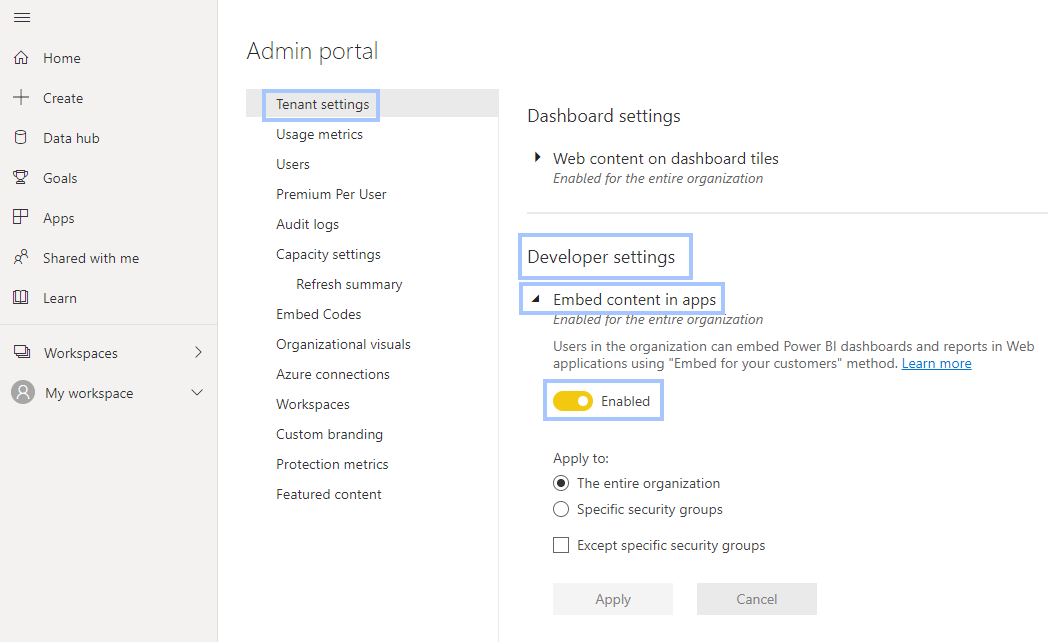
En la misma sección, activa la opción “Allow service principals to use Power BI APIs” como se muestra a continuación.
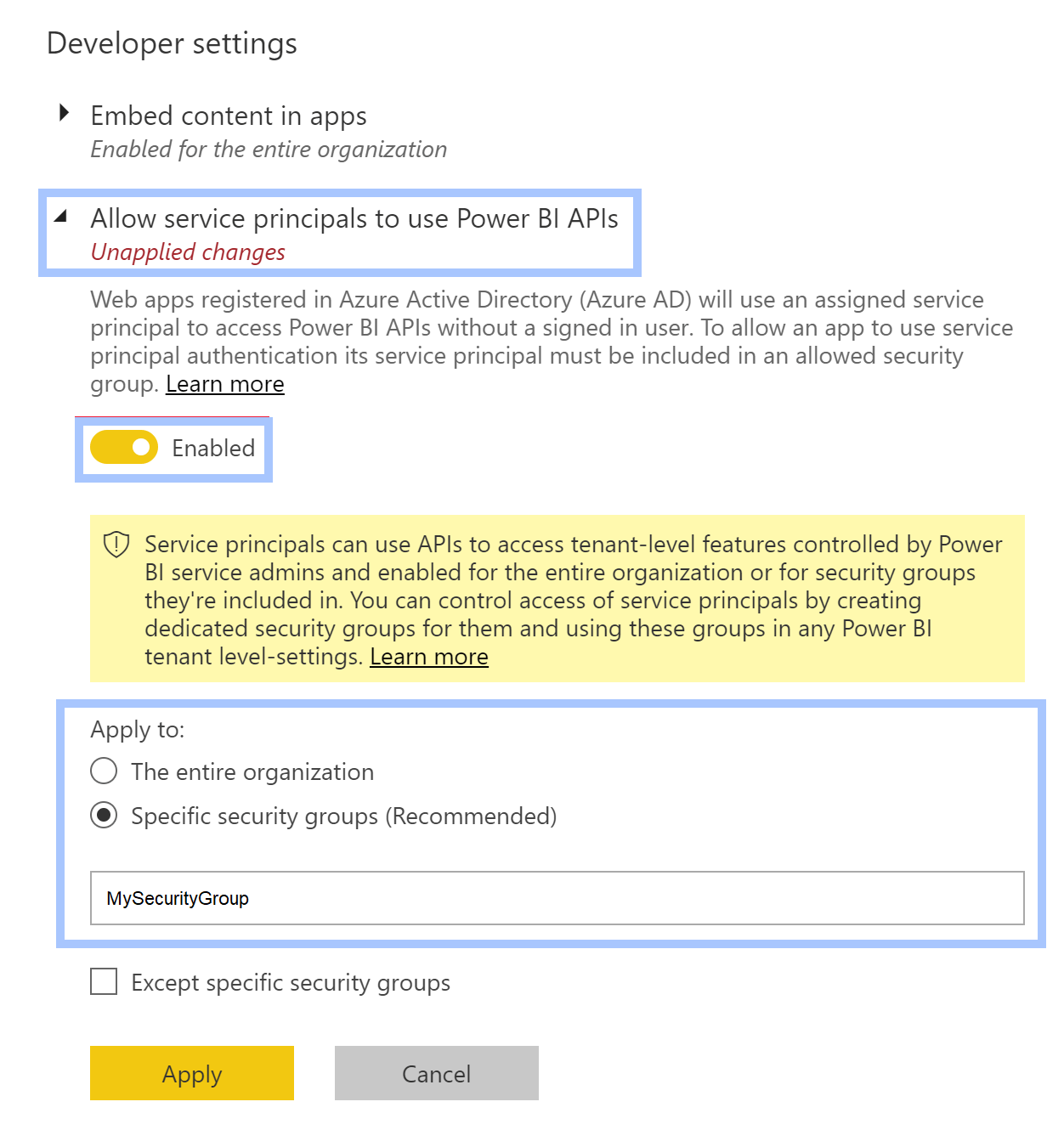
Haga clic en “Apply“.
La aplicación Azure AD sólo puede acceder a los informes, cuadros de mando y conjuntos de datos de Power BI si tiene acceso al espacio de trabajo.
Para añadir una cuenta de servicio al espacio de trabajo, ve a Power BI Service y seleccione el menú More > Workspace Access para el espacio de trabajo correspondiente.
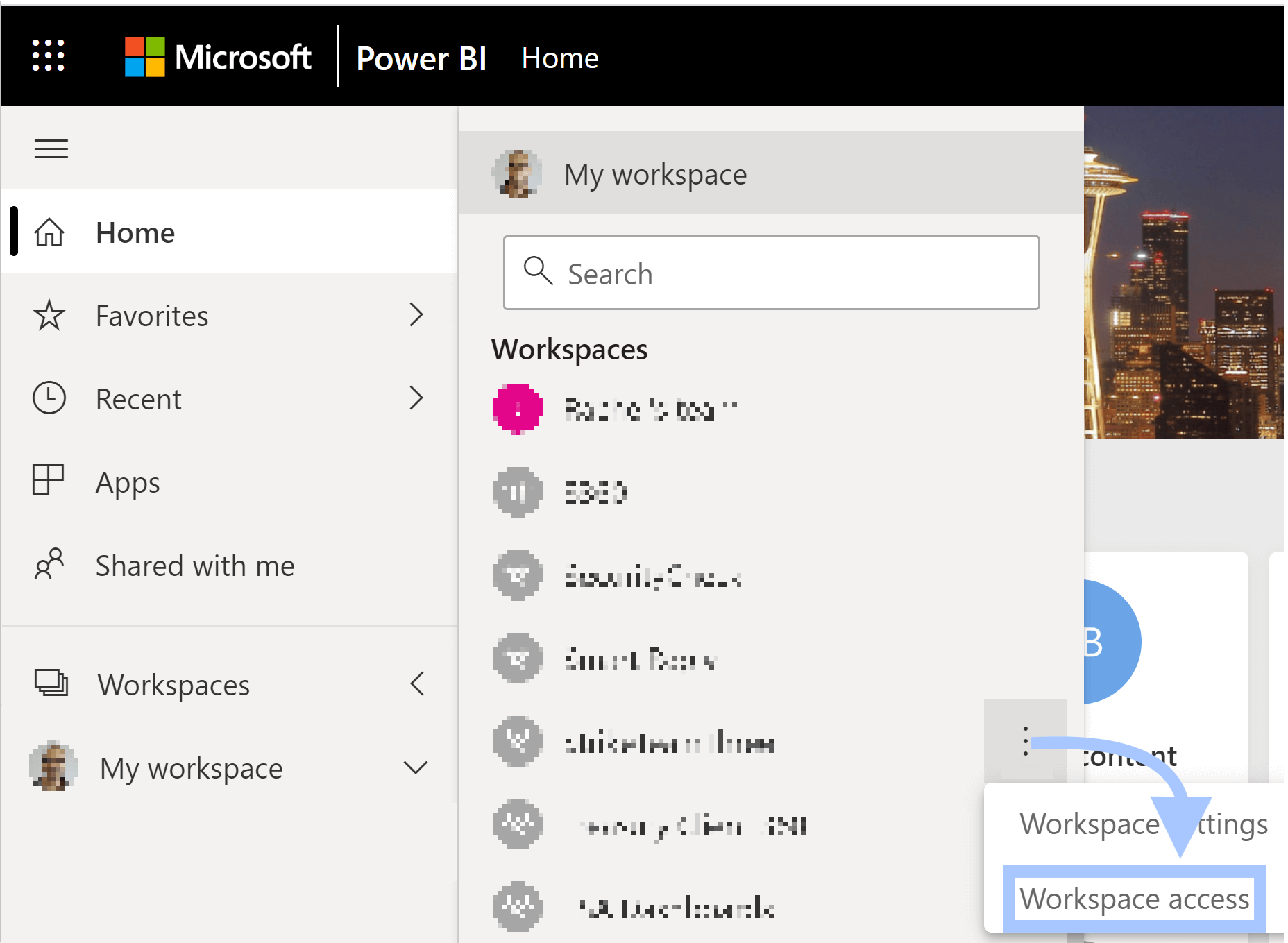
Ahora, en la sección Add admins, members, or contributors, añade el Service Principal al espacio de trabajo y haz clic en “Add“. El nombre del service principal es el nombre para mostrar de la app Azure ADYa está. Has configurado correctamente un servicio principal.
Y ya estás listo para utilizar la API REST de Power BI a través de él. Y si necesitas refrescar tus conocimientos sobre esta potente herramienta de BI de Microsoft, echa un vistazo a nuestro tutorial de Power BI. ¡Buena suerte con tus datos!

